Win10开机密码忘记了怎么办?这个问题很多人都遇到过,如何破解一台Win10电脑的开机密码呢(非BIOS开机密码)?其实很简单,利用下面这个方法,分分钟就能搞定。

一招破解win10开机密码
第一步. 下载一款名为“微PE工具箱”的小软件,这里你会看到有32位、64位两个版本。随便选择吧,两个版本间只是在EFI启动模式下有所不同(其实看不懂也没关系),日常使用是没有分别的;
点击下载
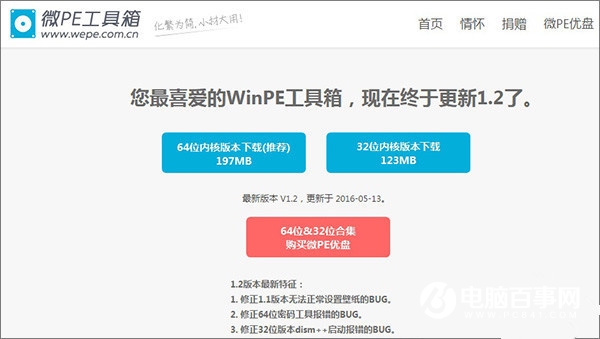
下载WinPE工具箱
第二步. 双击安装程序,然后点击右下角左起第一个按钮,将微PE工具箱装到你的U盘上;
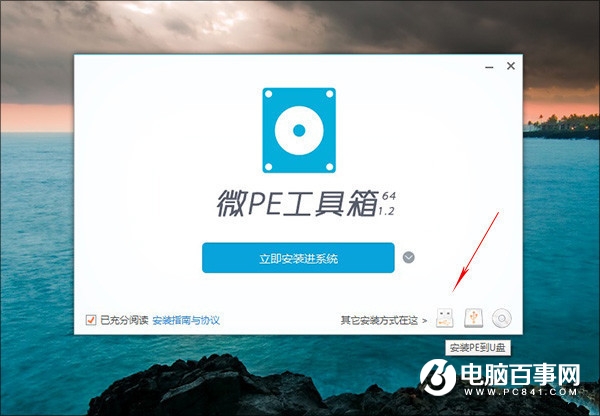
将WinPE安装到U盘上(右下角第一个按钮)
第三步. 把U盘插到要破解的电脑上,然后调整BIOS设置为“U盘优先启动”。当然如果你比较熟悉系统操作的话,也可以在开机过程中通过快捷键直接选择从U盘启动,两者作用是完全一样的。只不过这个键可能会因电脑而略有不同,比方说小编的笔电就是——F12;

重启电脑,选择从U盘启动
第四步. 从U盘启动后,略微等上一小段时间就会进入一个特殊的界面。没错!这个就是传说中的WinPE了。好了,点击“开始”菜单→“所有程序”→“安装维护”,开始进入“Windows密码修改”模块;
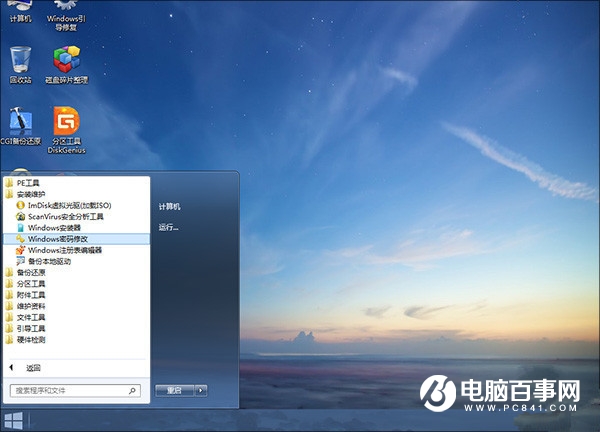
选择“开始”→“所有程序”→“安装维护”→“Windows密码修改”
第五步. 在这个界面下,点击“打开”按钮,软件会首先列出系统中的所有用户名,选择你要破解的那个,然后点击“更改密码”按钮即可;
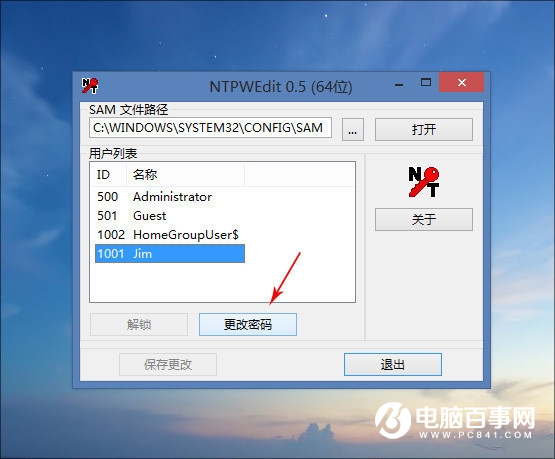
找到要破解的用户名,点击“更改密码”
第六步. 修改完密码后就算大功告成了,当然为了安全起见,程序会让你输入两次的,接下来……点击“保存更改”吧;
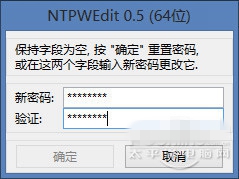
输入新密码后确定,大功告成
如果做到这一步,再没有看到什么错误提示的话,密码修改就算成功了。好了,现在试着重新进一下系统,看一看密码是不是已经成功搞定啦!
写在最后
SAM是Windows系统中负责保存账号名密码的一个文件,如果登录密码被遗忘,只要借助相关工具将SAM中的密码重置或修改掉即可,这其实也就是本文这个方法的核心内容,所以大家也不一定要用微PE工具箱,只要可以修改SAM的工具都可以。不过需要说明一点的是,SAM保存的只是系统的本地账户和密码,如果你的Win10是通过微软账户登录的,那么它也就没什么卵用了。还有一点就是,千万别用这个方法干坏事哟!












